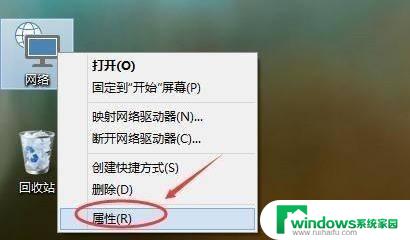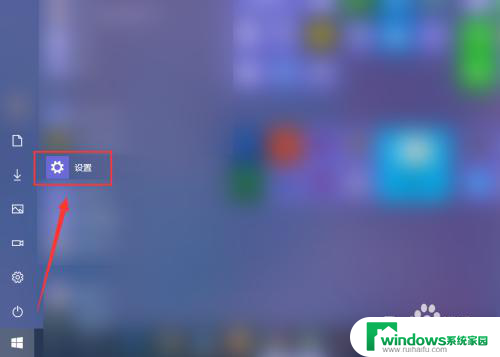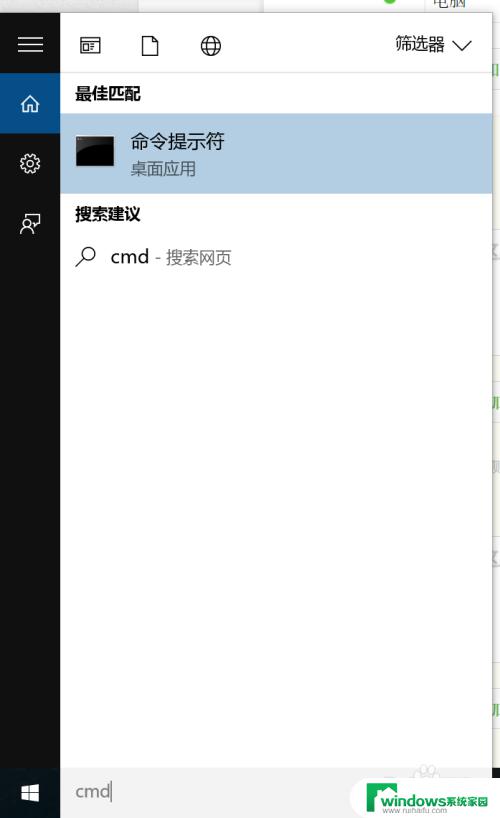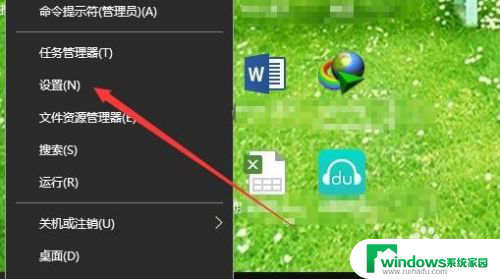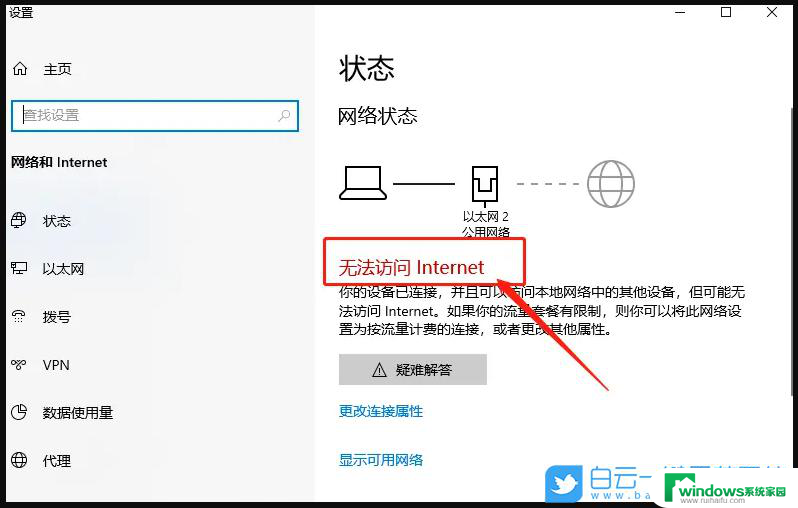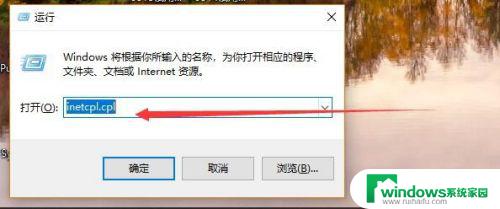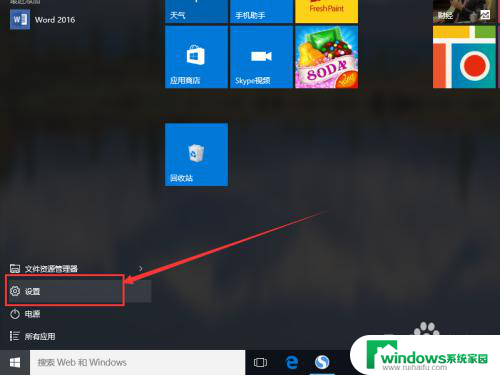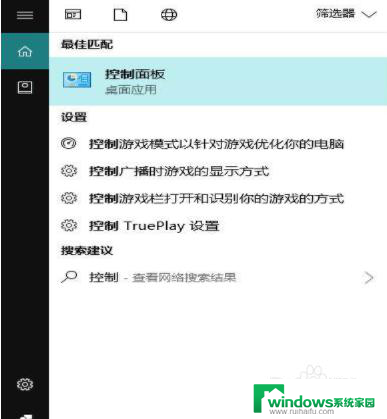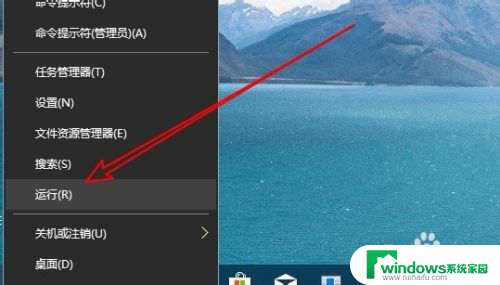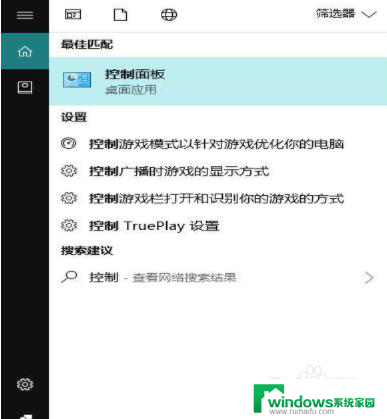win10局域网建立 Win10系统局域网加入方法
win10局域网建立,Win10系统局域网建立与加入方法是如今越来越多用户关注的话题,随着互联网的发展,局域网在家庭和办公环境中的应用越来越普遍。Win10系统作为目前最流行的操作系统之一,其局域网建立和加入方法也备受关注。建立局域网可以实现多台电脑之间的文件共享和资源共享,提高工作和生活的效率。本文将介绍Win10系统中局域网的建立和加入方法,希望能够帮助读者更好地利用局域网进行办公和娱乐。
操作方法:
1、 打开Windows10系统的控制面板在“开始菜单中”--》“所有应用”--》“Windows系统”--》“控制面板”。
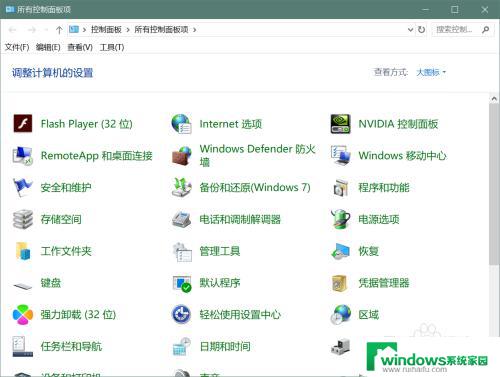
2、 进入控制面板后,打开Windows Defender 防火墙。
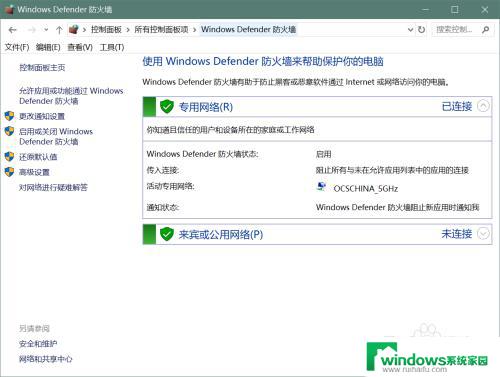
3、点击左侧菜单“高级设置”选项。
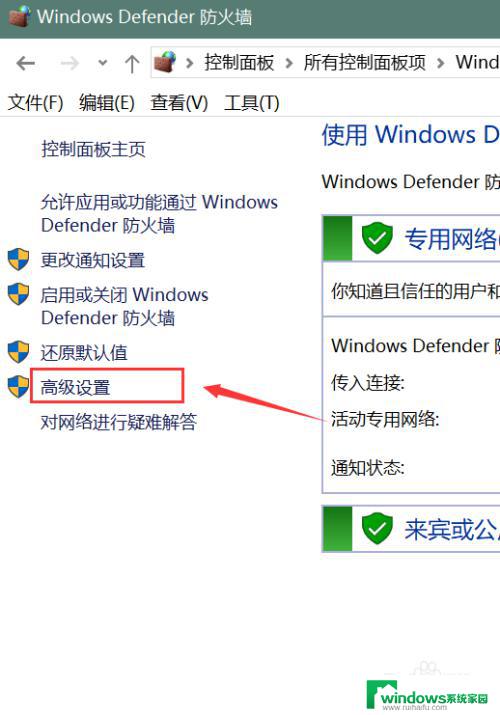
4、在“本地计算机上的高级安全 Windows 防火墙”在右侧点击“Windows 防火墙属性”选项。
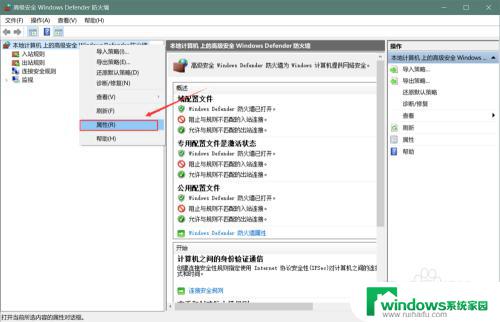
5、点击“域配置文件 --》 防火墙状态 --》入站链接”设为“允许”选项 ,
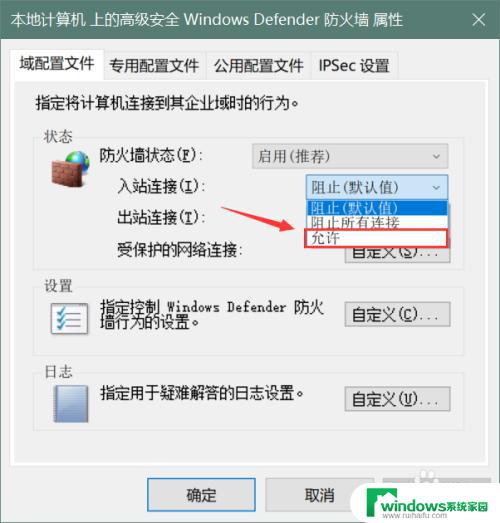
6、点击“专用配置文件。公用配置文件等 --》防火墙状态 --》入站链接”设为“允许”选项
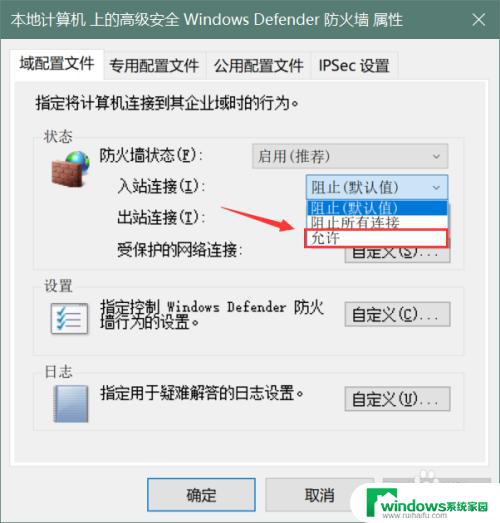
7、高级设置中的防火墙属性都为允许状态
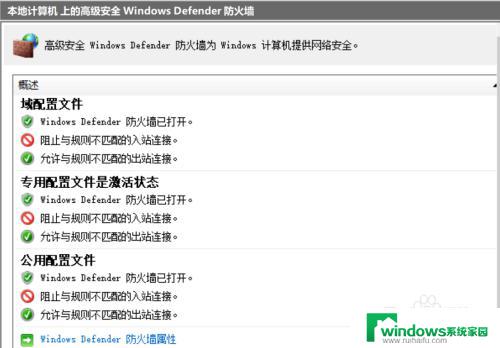
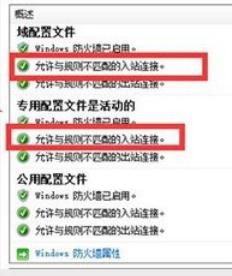
8、完成,现在局域网内的IP就可以互相访问了。
以上是win10建立局域网的全部内容,如果还有不理解的地方,您可以根据小编的方法操作,希望能够对您有所帮助。